Am Donnerstag in der 3. Stunde die Lehrkraft Ga in der Klasse 8d vertreten werden.

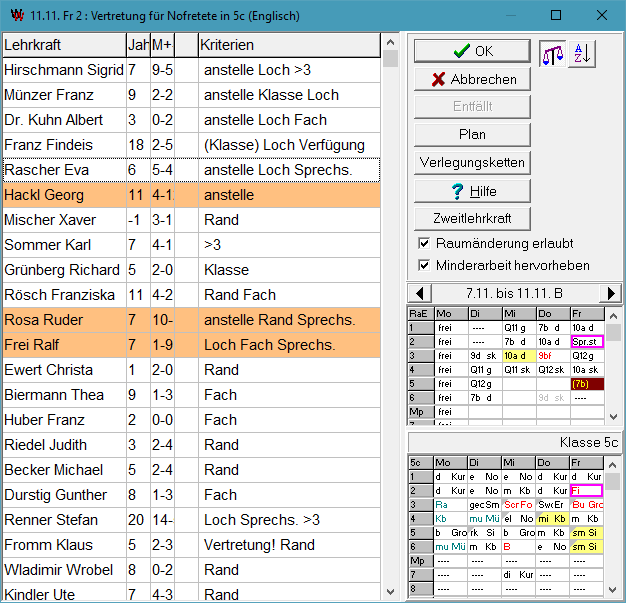
- Liste mit für die Vertretung möglichen Lehrkräften
- Schaltknöpfe
- Pläne der gerade aktiven Lehrkraft und der betroffenen Klasse
- Die erste Spalte enthält den Namen der Lehrkraft.
- In der zweiten bis vierten Spalte stehen statistische Zahlen über Mehrarbeitsstunden. Über das Kontextmenü des Spaltenkopfes (rechte Maustaste) kann die Anzeige in diesen Spalten geändert werden. Auch unter Extras - Einstellungen kann diese Anzeige verändert werden.
- Die fünfte Spalte zeigt Kriterien für die Eignung der Lehrkraft für die jeweilige Vertretung.
| statt | Durch die Vertretung kann eine Unterrichtsstunde vorgezogen werden. z. B. statt 6. Stunde (am gleichen Tag) oder statt 6. Stunde 24.8.18 |
| (statt vor Nachm.) | die vorgezogene 6. Stunde liegt vor dem Nachmittagsunterricht. |
| anstelle | Fällt einer Lehrkraft durch die Abwesenheit einer anderen Klasse Unterricht aus, so kann sie für die Vertretung
eingesetzt werden. Dabei müssen die ausfallende Stunde und die zu vertretende nicht unbedingt zur gleichen Zeit stattfinden. z. B. Anstelle 5c 1. Stunde |
| Klasse | Die Lehrkraft unterrichtet in der zu vertretenden Klasse. |
| (Klasse) | Die Lehrkraft unterrichtet nur einen Teil dieser Klasse. |
| Fach | Die Lehrkraft unterrichtet das ausfallende Fach. |
| Präsenz | Die Lehrkraft hat in dieser Stunde Präsenz |
| Verfügung | Die Lehrkraft hat in dieser Stunde Verfügungsstunde |
| Rand | Die zu vertretende Stunde stellt für die Lehrkraft eine Randstunde dar. |
| Loch | Die zu vertretende Stunde fällt in eine Hohlstunde der Lehrkraft. |
| Kette | Die Lehrkraft kann eine Nicht-Randstunde auf die Vertretungsstunde verschieben, die wiederum von einer anderen Lehrkraft durch Verschiebung einer Randstunde gefüllt werden kann. Hier wird nur eine Kette innerhalb des gleichen Tages berücksichtigt. (Weitere Ketten siehe unten) |
| Wunsch | Die Lehrkraft ist mit dieser Klasse in der Vertretungswunschliste aufgeführt. |
| Sprechst. | Die Lehrkraft hat in der betreffenden Stunde Sprechstunde. |
| Betreuung | Die Lehrkraft betreut in dieser Stunde einen Referendar. Muss dieser hier vertreten werden, so führt dieses
Kriterium zu einer vorrangigen Bewertung des Betreuungslehrers. Andererseits kann notfalls der Betreuungslehrer auch eine andere Vertretung übernehmen, da sein Unterricht ja vom Referendar gehalten wird. In diesem Fall führt das Kriterium zu einer nachrangigen Bewertung. |
| Vertretung | Die Lehrkraft hat in dieser Stunde bereits eine andere Vertretung. Sie wird in der Liste dennoch aufgeführt,
weil sie ja eventuell hier besser passen könnte. |
| zusammen | Die Lehrkraft hat bereits Unterricht oder Vertretung in der gleichen Jahrgangsstufe, kann aber die (Teil-)Klasse noch mit aufnehmen, da die Schülerzahl insgesamt nicht die unter Extras - Einstellungen vorgegebene Maximalzahl überschreitet. |
| KeinFachraum | Bei einer Stundenverlegung steht für den verlegten Unterricht kein geeigneter Fachraum zu Verfügung. Der Vertretungsplaner kann in diesem Fall Rücksprache mit der betroffenen Lehrkraft nehmen. |
 | Mit diesen beiden Schaltknöpfen wählt man aus, ob die Liste nach Präferenz oder alphabetisch (in der Reihenfolge wie die Lehrkräfte in der Stundenplan-Lehrerliste stehen) geordnet ist. |
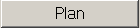 | Der Stundenplan der ausgewählten Lehrkraft wird in einem separaten Fenster eingeblendet. |
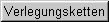 | Der Dialog zur Auswahl einer Verlegungskette wird geöffnet. |
| Raumänderung erlaubt |
Wird eine Lehrkraft der ganzen Klasse als Vertretung eingesetzt, so nimmt man an, dass diese ihren eigenen Unterricht
durchführt und dafür je nach Fach einen Fachraum bzw. das Klassenzimmer als Vertretungsraum erhält. Wenn die Option deaktiviert ist, so bleibt der bisherige Raum erhalten. Dies ist dann sinnvoll, wenn die Vertretungslehrkraft den Unterricht der entfallenden Lehrkraft durchführt. |
| Minderarbeit hervorheben | Mit dieser Option werden diejenigen Lehrkräfte hervorgehoben, die z. B. im Rahmen der integrierten Lehrerreserve weniger unterrichten als im Deputat vorgesehen. Die Lehrkräfte müssen unter Planmäßige Minderarbeit eingetragen sein. In obigem Beispiel betrifft dies die Lehrkräft Hackl, Frei und Ruder. |
Darin werden die vertretungsbedingten Veränderungen farbig hervorgehoben. Im Kopf wird dabei angegeben, für welche Woche diese farbigen Hervorhebungen gelten. mit den Pfeil-Schaltknöpfen lässt sich dieser Zeitraum nach vorne/hinten verschieben.
- Ein Farbrahmen markiert die Stunde, in der die Vertretung stattfinden soll.
- Kann durch die Vertretung eine Unterrichtsstunde vorgezogen werden, so wird diese farbig (grün) angezeigt. Man erkennt so auch sofort, ob ein Vorziehen sinnvoll ist.
- Fällt der Lehrkraft eine andere Klasse aus, so wird im Stundenplan die betreffende Klasse eingeklammert und farbig hervorgehoben.
- Weitere Vertretungen sind mit roter Farbe eingetragen.
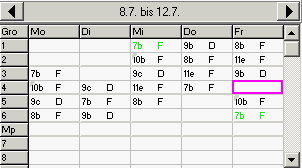 Die Stunden Freitag 6 oder Mittwoch 1 könnten auf Freitag 4. Stunde verlegt werden. |
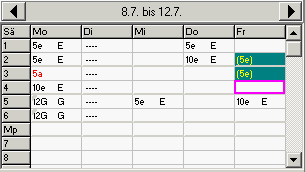 Der Lehrkraft fällt in der 2. und 3. Stunde durch die Abwesenheit der Klasse 5e Unterricht aus. |
| Sind von der Vertretung mehrere Klassen betroffen, so kann man sich mit dem Schalter Nächste Klasse durch die Klassenpläne durchschalten. | 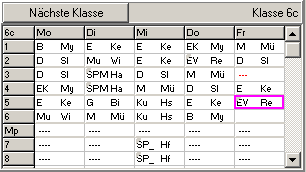 |

Damit kann zusätzlich eine weitere Lehrkraft zur Vertretung herangezogen werden, ohne dass die erste Lehrkraft herausgenommen wird. Interessant ist dies bei Klassenteilungen.
Der zusätzliche Schalter erscheint nur, wenn links nicht die bereits eingesetzte Lehrkraft ausgewählt ist.
Zugleich erfolgt automatisch ein Eintrag im Vertretungsplan des Tages, von dem die Stunde vorgezogen wird.
Wenn die Verlegung von Stunden grundsätzlich nicht vorgeschlagen werden soll, dann muss für das entsprechende Gewicht der Wert 0 eingetragen sein (vgl. Einstellungen - Gewichte).
Gelegentlich bieten sich mehrere Stunden zum Vorziehen an. Das Programm bevorzugt zunächst Randstunden des gleichen Tages.
Im oben beschriebenen Beispiel könnte man Freitag die 6. Stunde, aber auch Mittwoch die 1. Stunde vorziehen. Bei der Auswahl der Lehrkraft für die Vertretung am Freitag in der 4. Stunde schlägt das Programm die 6. Stunde vor.
- Dazu doppelklickt man im Kommentarfeld auf die hinter dem Wort statt aufgeführte Stunde.
(hier "Mi(6.3.) 6.St.")

- Es öffnet sich daraufhin ein Dialog zum Auswählen der vorzuziehenden Stunde.
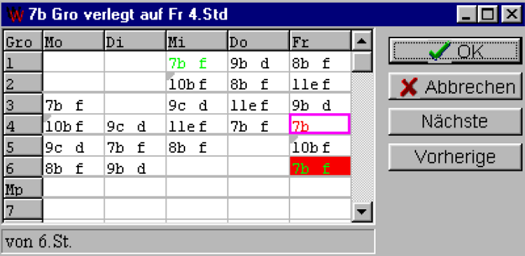
- Der Vorschlag des Programms ist farbig (rot) unterlegt, die Vertretung ist eingetragen.
- Man kann nun die gewünschte Stunde (z. B. Dienstag 1) anklicken oder über die Schaltflächen Nächste bzw. Vorherige auswählen. Sie wird daraufhin rot unterlegt.
- Mit OK wird der Eintrag im Kommentarfeld abgeändert.
